cad文件自动保存在哪里 cad文件自动保存路径图示
Auto CAD 初级工程师考证题正确答案

Auto CAD 初级工程师考证题正确答案1.程序或系统出现故障后,“图形修复管理器”将在下次启动AutoCAD时打开。
“图形修复管理器”将显示所有打开的图形文件列表,但不包括以下图形文件类型?A.图形临时保存文件(SV$)2.使用RECOVER核查后,系统将反有出现错误的对象置于?A.上一个选择集中3.以下哪个命令用于在当前打开的图形文件中查找并更正错误?A.AUDIT4.在“图形修复管理器”中双击"务份文件"中列出的顶层图形节点,最多显示列出多少个节点相关的图形文件.A.程序失败时保存的还没有修复的图形文件,5.为了记录修复信息,系统出现故障后自动在下一个任务中显示"图形修复"窗口,此时需要将系统变量RECOVERYMODE设置为?A.26.关闭"图形修复管理器"的命令是A.drawingrecoveryhide7.在"图形修复管理器"中,双击"务份文件"中列出的顶层图形节点,以下哪种文件不可能出现在该节点的相关文件中A.程序失败时保存的还没有修复的图形文件8.默认情况一下,系统为自动保存的文件临时指定称为filename a b nnnn,sv$.adw k ,a 为A.在同一工作任务中打开同一图形实例的次数9.以下哪个命令不能用于核查图形文件中的错误或修复图形A.Reporterror10.显示错误报告信息,并且可以向Autodesd发送错报告.此时需要将系统变量REPROTERROR设置为 .A.111.当在什么情况下,系统为自动保存功能被禁用?A.块编辑器处于打开状态,12.AutoCAD缺省的自动存盘为?A.10分钟13.如果在"选项"对话框,"打开与保存"选项卡上启动了"自动保存",以下说法错误的是?A.系统创建的临时文件在图形正常关闭时不会自动删除.14.在AutoCAD中,自动盘时间间隔,存储在哪个系统变量?A.SAVETIME15.自动保存文件的默认保存路径是?A.c:Documents and Settings\username\localSettings\TEMP\"16.如果启动了"自动保存"选项,默认情况下系统为自动保存的文件临时指定名称的格式为"filename a b nnnn.sv$",其中filename是指?A.当前图形名.17.如果启动了"自动保存"选项,默认情况下系统为自动保存的文件临时指定名称的格式为"filename a b nnnn.sv$",其中a是指?A.在同一工作任务中打开同一图形实例的次数.18.如果启动了"自动保存"选项,默认情况下系统为自动保存的文件临时指定名称的格式为"filename a b nnnn.sv$",其中b是指?A在不同工作任务中打开同一图形实例的次数.19.AutoCAD的临时保存文件在图形正常关闭时?A.自动删除.20.以下设置自动保存图形文件间隔时间的正确操作是?A在命令行键入"SAVETIME"后回车21.关于锁定工具栏和可固定窗口的位置,以下说法错误的是?A要临时解锁工具栏和窗口,请按住ALT键。
CAD临时文件保存着哪里.doc

CAD临时文件保存着哪里具体如下:方法一:在点击任务栏的开始--运行,在运行输入框上输入%temp%(不含双引号),执行该命令即可打开%temp%文件夹查看上面的文件,这些就是cad的临时文件。
当然如果你输入%temp%命令没有,尝试运行%tmp%试试,执行%tmp%命令应该就能打开文件夹。
方法二:一般AutoCAD从业人员使用cad制图都是设置的自动保存,所以不知道文件的具体位置,而且这些cad文件的后缀名是sv$,这才是很多用户找不到这些cad临时文件的位置。
你找到你的保存路径,一般默认自动保存路径为C:/WINDOWS/TEMP的目录下。
也可能是在C:\Documents and Settings\user(用户名)\Local Settings\Temp\目录下。
现在你去看看TEMP这个文件夹是不是有带有后缀名为*.sv$文件。
补充:CAD使用小技巧1、文字镜像如何设置转动与不转动A、在镜像前,输入MIRRTEXT指令B、输入新值0 代表不转动;输入新值1代表转动C、MIRRTEXT指令完成后,输入MI镜像指令就OK了2、CAD的版本转换A、CAD高版本可以打开所有低版本的图纸B、CAD低版本不可以打开高版本的图纸C、高版本转成低版本的方法,直接点击另存为,将文件类型可以改成任意的低版本D、将低版本转换成高版本,就比较复杂了,需要第三方软件,也就是版本转换器。
3、CAD默认保存文件为低版本A、在绘图界面输入OPB、点击打开和保存选项卡C、在文件保存-另存为处选择低版本就可以了4、多段线的合并方法A、输入PE指令B、选择需合并的一条线,输入Y,再接着输入JC、选择所有需要合并的线条,就可以了5.填充无效时的解决办法有的时候填充时会填充不出来,除了系统变量需要考虑外,还需要去OP选项里检查一下。
解决方法:OP----显示---应用实体填充(打上勾)6、加选无效时的解决办法正确的设置应该是可以连续选择多个物体,但有的时候,连续选择物体会失效,只能选择最后一次所选中的物体。
CAD常见问题解决复习过程

C A D常见问题解决1、问:CAD图中移动对象到另一个位置,原来都移动时,都会有一个对象的虚像,现在看不见,很不方便,这样找回?答:命令行输入dragmode,然后输入a2、怎么鼠标中间的键不能拖拉和移动图形?输入MBUTTONPAN命令,在输入1确认后就可以了3、cad 已知弧长和半径,怎么画弧?方法1:先由已知半径作圆或弧,再用LENGTHEN命令,选择T,输入长度,再在弧段上选择要截掉的那段,留下的就是定长的圆弧。
方法2:先由已知半径作圆或弧(画圆的话要打断一下,最好是切除一段),然后使用measure命令进行等分,设置的距离就是你需要的弧长就可以了。
注意要使用ddptype命令修改一下点的样式和大小,否则等分之后的点看不清楚。
4、CAD自动保存目录在哪?在\C:\Documents and Settings\当前用户\Local Settings\Temp\*.sv$,改成dwg文件就可以打开。
或者在开始菜单→运行...→输入"%temp%"回车即可出现自动保存的文件所在文件夹5、加载出错,出现连续两个CAD信息:原因是病毒文件:Lockup.LSP 引起的,解决办法删除即可。
6、cad 菜单栏丢失或部分丢失问题。
解决方法:命令:menuload-选择加载CUI 文件。
7、删除重复线条命令:overkill(需安装Express Tools 软件),轮廓线命令:bo.8、autocad2004的错误:参数类型错误:stringp:nil 处理办法:解决方法1:进入C:\Documents and Settings\自己的用户\ApplicationData\Autodesk\AutoCAD 2004\R16.0\chs\Surport,把里面的acad.lsp删除。
解决方法2:用“筑原CAD病毒专杀”软件杀毒。
9、打开CAD出现“加载自定义文件“commandline.cui"错误”解决办法:1). 结束所有正在运作的CAD程式;2). 点选Windows 画面左下方之开始→运行;3). 在运行对话框输入REGSVR32 MSXML3.DLL ,点选确定,正常状况下,您会看到一个 MSXML6.DLL中的DllRegisterServer 成功的信息;4). 重新启动您的 AutoCAD 即可。
CAD中的批量处理和自动化技巧

CAD中的批量处理和自动化技巧CAD是许多设计师和工程师使用的一种强大的软件工具。
它可以帮助我们创建复杂的图纸和设计模型。
然而,当我们面对大量的任务和文件时,手动处理可能变得繁琐和耗时。
为了提高生产效率,CAD提供了批量处理和自动化技巧,让我们更轻松地完成工作。
一、批量处理批量处理是一种将相同的操作应用于多个文件的技术。
在CAD中,我们可以利用这种技巧来同时处理多个图纸或模型。
1. 批量保存文件当我们需要保存多个文件时,逐个保存可能会非常耗时。
在CAD 中,我们可以使用批量保存命令来一次保存多个文件。
只需选择要保存的文件,然后选择“文件”菜单中的“批量保存”选项。
这将触发一个对话框,允许您选择要保存的文件夹和文件类型。
点击保存,CAD将自动保存所有选定的文件。
2. 批量修改属性在CAD中,我们可以使用批量修改属性命令来一次性修改多个图元的属性。
只需选择要修改的图元,然后选择“修改”菜单中的“属性”选项。
这将打开一个对话框,您可以在其中更改不同的属性,例如颜色、线型和线宽。
点击确定,CAD将自动应用您的更改到选择的图元上。
3. 批量打印图纸当需要打印多个图纸时,一个个进行打印非常费时。
在CAD中,我们可以使用批量打印命令来同时打印多个图纸。
只需选择要打印的图纸,然后选择“文件”菜单中的“打印”选项。
这将打开一个对话框,您可以在其中设置打印选项,如纸张大小、打印机设置和打印范围。
点击打印,CAD将自动打印所有选定的图纸。
二、自动化技巧自动化技巧是指使用脚本或宏来自动执行重复性任务的方法。
在CAD中,我们可以编写脚本或宏来提高工作效率。
1. 编写脚本在CAD中,我们可以使用LISP或VBA编写脚本来执行各种任务。
例如,我们可以编写一个脚本来自动创建特定类型的图元,或者在指定的位置放置图元。
这将节省大量时间和努力,特别是在处理大量相似的任务时。
2. 使用自定义命令在CAD中,我们可以使用自定义命令来自动执行复杂的操作。
CAD图纸集使用说明
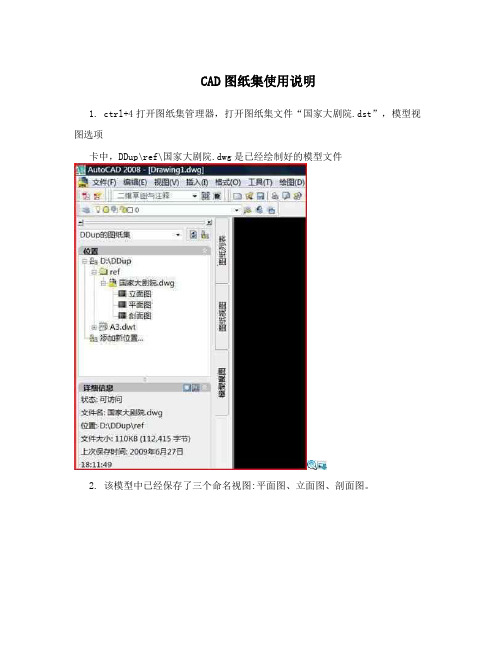
CAD图纸集使用说明1. ctrl+4打开图纸集管理器,打开图纸集文件“国家大剧院.dst”,模型视图选项卡中,DDup\ref\国家大剧院.dwg是已经绘制好的模型文件2. 该模型中已经保存了三个命名视图:平面图、立面图、剖面图。
3. 点击图纸列表选项卡,在DDup的图纸集上点击鼠标右键,点击新建图纸,在弹出的对话框中,编号填入01,图纸标题填入一层平面图,文件名填入一层平面图4. 可以看到在图纸集下产生了01,一层平面图,双击打开它,一层平面图.dwg文件被打开,仔细观察发现该文件布局名称为“一层平面图”,标题栏中图纸名称为“一层平面图”5. 保持一层平面图为当前打开的图纸,点击模型视图选项卡,在模型文件国家大剧院.dwg文件下有三个命名视图,右击平面图,放置到图纸上6. 移动光标至主绘图区,右键点击可以修改比例,选择1:300比例,指定插入点。
可以看到绘图区中插入了一个视口,图名及比例已经标注好,只需要做适当的移动位置即可。
当然也需要用户自行修改视口边界线到不可打印图层。
顺便提一句,在之前的准备工作中,可以用scalelistedit命令修改模板文件A3.dwt 和模型文件国家大剧院.dwg的比例缩放列表。
7. 下面来修改这张图纸的特性值,在图纸列表选项卡中,右击01,一层平面图,点击特性,在弹出的对话框中,编辑修订号为00,分类为LP,序号为01。
8. 在图纸集管理器中点击图纸视图选项卡,右击平面图视图,点击重命名并重新编号,将编号改为01,确定关闭对话框。
9. 下面看一下效果:回到一层平面图的主绘图区,regen重生成一下,可以看到图名标注(即视图标签块)中索引号已经修改为01。
10.标题栏中图纸序号,分类,修订版本等已经被修改。
11.我们再来新建一张图纸,在图纸集管理器中点击图形列表选项卡,在DDup 的图纸集上点击鼠标右键,点击新建图纸,在弹出的对话框中,编号填入02,图纸标题填入立面图,文件名填入立面图12.编辑这张图纸的特性值,在图纸列表选项卡中,右击02-立面图图,点击特性,在弹出的对话框中,编辑修订号为00,分类为LP,序号为02。
CAD文件自动保存在哪里了?
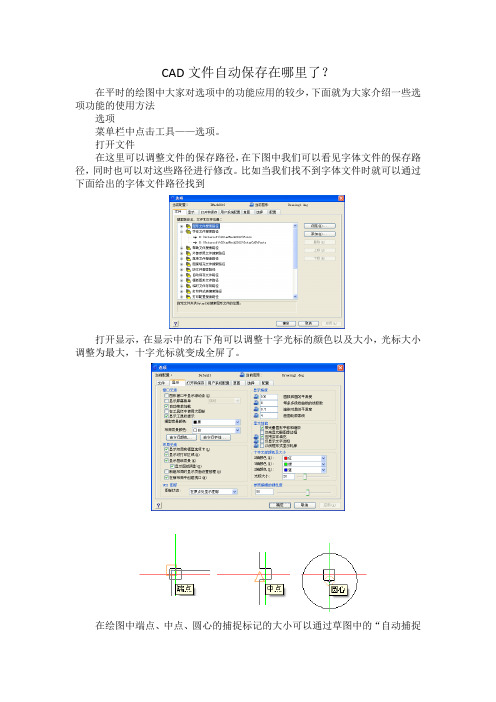
CAD文件自动保存在哪里了?
在平时的绘图中大家对选项中的功能应用的较少,下面就为大家介绍一些选项功能的使用方法
选项
菜单栏中点击工具——选项。
打开文件
在这里可以调整文件的保存路径,在下图中我们可以看见字体文件的保存路径,同时也可以对这些路径进行修改。
比如当我们找不到字体文件时就可以通过下面给出的字体文件路径找到
打开显示,在显示中的右下角可以调整十字光标的颜色以及大小,光标大小调整为最大,十字光标就变成全屏了。
在绘图中端点、中点、圆心的捕捉标记的大小可以通过草图中的“自动捕捉
标记和靶框大小”来调整
靶框调整
靶框为执行命令后出现的矩形区域,通过靶框的调整能提高绘图时选择实体图元的准确性,下图为调整靶框后的效果对比
拾取框大小调整
拾取框为未执行命令时十字光标中心的矩形区域
选择预览
在绘图平时绘图时,当十字光标划过图元时,图元会呈现加亮的状态
在选项对话框中的选择预览中可对图元的亮显进行控制
如上图所示选择预览中的所有选项都是被选中的状态
当我们把“未激活任何命令时(W)”去掉时,我们会发现在没执行命令时,当十字光标放在图元上时,图元不会有加亮的现象
同理当我们把“命令处于活动状态时(S)”去掉,那么无论我们是否执行命令,当十字光标划过图元时都不会有亮显出现。
autoCAD2010详细命令
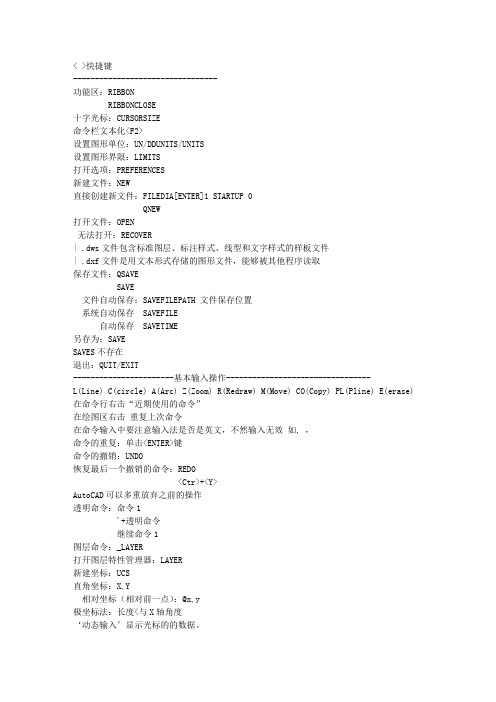
< >快捷键---------------------------------功能区:RIBBONRIBBONCLOSE十字光标:CURSORSIZE命令栏文本化<F2>设置图形单位:UN/DDUNITS/UNITS设置图形界限:LIMITS打开选项:PREFERENCES新建文件:NEW直接创建新文件:FILEDIA[ENTER]1 STARTUP 0QNEW打开文件:OPEN无法打开:RECOVER| .dws文件包含标准图层、标注样式、线型和文字样式的样板文件| .dxf文件是用文本形式存储的图形文件,能够被其他程序读取保存文件:QSAVESAVE文件自动保存:SAVEFILEPATH 文件保存位置系统自动保存 SAVEFILE自动保存 SAVETIME另存为:SAVESAVES不存在退出:QUIT/EXIT-----------------------基本输入操作---------------------------------L(Line) C(circle) A(Arc) Z(Zoom) R(Redraw) M(Move) CO(Copy) PL(Pline) E(erase) 在命令行右击“近期使用的命令”在绘图区右击重复上次命令在命令输入中要注意输入法是否是英文,不然输入无效如, ,命令的重复:单击<ENTER>键命令的撤销:UNDO恢复最后一个撤销的命令:REDO<Ctr>+<Y>AutoCAD可以多重放弃之前的操作透明命令:命令1'+透明命令继续命令1图层命令:_LAYER打开图层特性管理器:LAYER新建坐标:UCS直角坐标:X,Y相对坐标(相对前一点):@x,y极坐标法:长度<与X轴角度‘动态输入’显示光标的的数据。
直线:L(Line)采用<Enter>键相应“指定第一点”提示,系统会把上次绘制图线的终点作为本次图线的起点U 放弃最后一次的绘图C 闭合正交模式<F8>构造线:XL一条无限延伸的线,不实际输出,相当于辅助线园:C(circle)绘图—>园--.......圆弧:A(Arc)圆环:DO(DONUT)椭圆:EL(ELLIPSE)矩形:REC(RECTANG)正多边形:POL(POLYGON)点:PO(Point)点格式设置:DDPTYPE格式—>点样式等分点:DIV(DIVIDE)测量点(等距点):ME(MEASURE)多段线:PL(pline)把分开时的线变成多段线:修改--->对象--->多段线样条曲线:SPL(SPLINE)多线:ML(MLINE)定义多线样式:MLSTYLE编辑多线:MLEDIT面域:REG(REGION)面域的布尔运算(在面域创建之后才可能):并集UNI(UNION)交集IN(INTERSECT)差集SU(SUBTRACT)图案填充:H(BHATCH)钳夹:GRIPS编辑填充图案:HE(HATCHEDIT)--------工具—>草图设置---------------正交模式:OTRHO<F8>栅格显示:<F7>设置栅格间距:GRID捕捉模式:<F9>极轴捕捉:SNAP(PolarSnap)对象捕捉:临时追踪点:TT两点之间的中点:M2P捕捉自(基点):FRO端点:ENDP中点:MID圆点:CEN节点:NOD象限点:QUA交点:INT延长线:EXT插入点:INS垂点:PER切点:TAN最近点:NEA外观交点:APP平行线:PAR无:NON对象捕捉设置:OSNAP{cad如何画两个圆的公切线?命令:line指定第一点:tan到捕捉切点指定下一点或〔放弃u]:tan到捕捉切点指定下一点或〔放弃u]:按enter} 对象捕捉设置:DDOSNAP<F3>自动追踪:DDOSNAP<F11>极轴追踪:DDOSNAP<F10>几何约束:功能区---参数化--->几何设置几何约束:CSETTINGS(CONSTRAINTSETTINGS)设置尺寸约束:CSETTINGS(CONSTRAINTSETTINGS)自动约束:CSETTINGS(CONSTRAINTSETTINGS)-------------------------------------------图层:LA(LAYER)颜色:COL(COLOR)直接设置线型(线型管理器):LINETYPE选择对象:SELECT复制:CO(COPY)镜像:MI(MIRROR)偏移:O(OFFSET)阵列:AR(ARRAY)移动:M(MOVE)旋转:RO(ROTATE)缩放:SC(SCALE)删除、清除:E(ERASE)<Delete>恢复:U(OOPS)<Ctrl>+<Z>修剪:TR(TRIM)按<Shift>“修剪”换“延伸”延伸:EX(EXTEND)按<Shift>“延伸”换“修剪”拉伸:S(STRETCH)拉长:LEN(LENGTHEN)圆角:F(FILLET)倒角:CHA(CHAMFER)打断:BR(BREAK)BR--->第一点--->F 重新选择第一点分解:X(EXPLODE)合成:JOIN------对象编辑命令----------钳夹功能:工具--->选项--->选项集---> 勾‘夹点’启用夹点修改交集对象属性:DDMODIFY/PROPERIES------不改变实际大小--------缩放:ZOOM平移:PAN视口:VPORTS输出:EXPORT绘图管理器/打印设置:PLOTTERMANAGER文件--->绘图仪管理器工具--->选项布局:LAYOUTWIZARD插入--->布局--->创建布局向导预览全图/打印预览:VIEWERS页面设置:PAGERSETUP文件--->页面设置管理器打印:PLOT预览:PREVIEW<Esc>退出在'布局'中打印:点布局鼠标右键--->页面设置管理器--->新建------文本---------文本样式:ST(STYLE/DDSTYLE)单行文本标注:TEXT连按两次<Enter>退出多行文本标注:T/MT(MTEXT)文本编辑:ED(DDEDIT)定义表格样式:TABLESTYLE格式--->表格样式创建表格:TABLE表格文字编辑:TABLEDIT格式--->表格样式----标注--------------新建尺寸样式:D(DIMSTYLE)标注尺寸:DLI(DIMLINEAR/DIMLN)对齐标注:DAL(DIMALIGNED)坐标尺寸标注:DOR(DIMORDINATE)角度型尺寸标注:DAN(DIMANGULAR)弧长标注:DIMARC直径标注:DDI(DIMDIAMETER)半径标注:DRA(DIMRADIUS)折弯标注:DJO/JOG(DIMJOGGER)圆心标记或在哦中心标记:DCE(DIM CENTER)基线标注:DBA(DIMBS)连续标注:DCO(DIMCONTINUE)调整基准标注尺寸间隙:DIMDLI快速尺寸标注:QDIM引线标注:LEAD(LEADER)快速引线标注:LE(QLEADER)在在、上一命令下输入‘S’进入引线设置。
CAD中常用的另存为快捷键

CAD中常用的另存为快捷键在CAD软件中,另存为是一项常用的操作功能,它可以帮助我们将当前的绘图文件保存为其他不同格式的文件,以便于在不同的软件或平台上进行使用和编辑。
为了提高我们的工作效率,我们可以使用快捷键来进行另存为操作,从而节省大量的时间和劳动成本。
下面,我将为大家介绍一些CAD中常用的另存为快捷键,并给出相应的操作步骤和注意事项。
1. 另存为DWG格式快捷键:Ctrl + Shift + SDWG格式是CAD软件中最常用的文件格式之一。
当我们需要将当前的绘图文件保存为DWG格式时,可以使用Ctrl + Shift + S快捷键进行另存为操作。
具体步骤如下:1) 按下键盘上的Ctrl键和Shift键不放;2) 同时按下键盘上的S键;3) 弹出另存为对话框,选择保存的路径和文件名;4) 点击“保存”按钮,完成DWG格式的另存为操作。
2. 另存为DXF格式快捷键:Ctrl + Shift + EDXF格式是CAD软件中另一种常见的文件格式,它可以和其他CAD软件进行兼容。
如果我们需要将当前的绘图文件保存为DXF格式,可以使用Ctrl + Shift + E快捷键进行操作。
具体步骤如下:1) 按下键盘上的Ctrl键和Shift键不放;2) 同时按下键盘上的E键;3) 弹出另存为对话框,选择保存的路径和文件名;4) 点击“保存”按钮,完成DXF格式的另存为操作。
3. 另存为PDF格式快捷键:Ctrl + PPDF格式是一种跨平台的文件格式,可以在不同的操作系统和软件中进行浏览和打印。
如果我们需要将CAD绘图文件保存为PDF格式,可以使用Ctrl + P快捷键进行操作。
具体步骤如下:1) 按下键盘上的Ctrl键不放;2) 同时按下键盘上的P键;3) 弹出打印对话框,选择目标打印机为"Adobe PDF"或其他虚拟打印机;4) 点击“打印”按钮,选择保存的路径和文件名,完成PDF格式的另存为操作。
- 1、下载文档前请自行甄别文档内容的完整性,平台不提供额外的编辑、内容补充、找答案等附加服务。
- 2、"仅部分预览"的文档,不可在线预览部分如存在完整性等问题,可反馈申请退款(可完整预览的文档不适用该条件!)。
- 3、如文档侵犯您的权益,请联系客服反馈,我们会尽快为您处理(人工客服工作时间:9:00-18:30)。
转载请保留出处,谢谢支持!
网瑞测速 /
2、找到上面这个自动保存路径。首先,找到WINDOWS系统--【工
具】-【文件夹选项】,如下图所示: 选中“显示所有文件和文件夹”和不选中“隐藏已知文件 类型的扩展名”,就可以看到所有文件和文件夹和所有
Байду номын сангаас
文件的扩展名(此步骤必须要做,因为默认的自动保存路 径,在WINDOWS系统里是隐藏的)。再找到C: documentsandSettingsA
dministratorLocalSettingsTemp这个路径,应该是以.sv$为 扩展名的文件。但是有一个问题你要注意,这个自动保 存文件
是在你CAD非正常关闭的情况下才可以找到的,如果你 CAD是正常被关闭的的话,就找不到这个自动保存的文件 了。 找到以.sv$为扩展名的文件,
把后缀改成.dwg格式的文件,再用AutoCAD软件打开就可 以看到保存的东西了。
autocad软件在遇到紧急情况导致非正常退出会通过自动 保存功能进行保存,那么cad文件自动保存在哪里呢?下 文小乐哥给大家分享cad文件自动
保存路径图示,一起来看看吧! cad文件自动保存路径图示 如果您没有刻意的去设置AutoCAD自动保存路径,那应该 就是AutoCAD软件
安装时的给您设置的默认自动保存路径,您可以通过打 开AutoCAD软件,就可以知道AutoCAD自动保存在哪里了。 1、您打开AutoCAD
软件,以我电脑上安装的AutoCAD2004为例,找到【工具】 -【选项】-“文件”,点开“文件”栏目,就可以看到 “自动保存文件”这一项,点开
它,就可以看到AutoCAD自动保存路径:C: documentsandSettingsAdministratorLocalSettingsT
emp,双击保存路径,您也可以自定义路径,比较方便哦。如下 图所示:
